本节书摘来自华章社区《python数据科学实践指南》一书中的第1章,第1.2节python解释器,作者纪路,更多章节内容可以访问云栖社区“华章社区”公众号查看
1.2 python解释器
由于python是一门开源语言,所以只要愿意,任何人都可以为其实现一个解释器。目前官方解释器cpython是绝对主流,如果读者有兴趣,可以了解一下其他的版本,比如支持jit(即时编译)的pypy,可以把python编译成c语言的cython,拥有notebook这样友好、方便编程界面的ipython等。本书会使用官方解释器cpython进行讲解,并且还会使用到一些第三方的库,本节也将介绍一下如何在主流的操作系统中安装必要的软件。
1.2.1 mac os x系统
如果读者使用的是苹果电脑(并且使用的是其自带的系统),那么无须特别安装python,因为它已经被预先安装在电脑中了。为了验证这一点,读者可以打开mac os x的“终端”应用,在打开的终端里输入“python”。如果可以看到如下的输出则证明电脑中已经正确地安装了python:
上述代码中第一行的“$”符号是终端的命令提示符,需要在这个符号之后输入“python”这个命令以打开python,如果一切正常,则终端会输出一些关于python版本的信息,最后一行以“>>>”结尾。“>>>”是python交互式解释器的命令提示符,想要使用python,应当在这个符号后面键入python命令。若想要退出python则需要在“>>>”之后输入“exit()”,或者同时按下键盘上的快捷键ctrl+d。
1.2.2 linux系统
如果读者使用的是linux系统,那么与mac os x系统一样,无须进行安装即可使用python。打开终端的方式取决于你使用的linux发行版本,不过读者可以尝试按ctrl+alt+t的组合键来启动终端,或者在应用菜单中寻找“终端”或名为“terminal”的应用。在打开了终端之后在命令提示符(通常来说是“$”)后,键入“python”以确认python的版本信息,终端输出的内容应当与mac os x的相同,并且“>>>”同样代表python命令提示符,若想要使用python,则应当在这个符号后面输入python命令。
1.2.3 windows系统
如果读者的电脑是较新的操作系统,并且拥有4gb以上的内存,那么通常来说安装64位的软件应该是没有问题的。如果读者所用的系统较老,或者不确定自己的系统是多少位的,可以选择32位的版本进行安装。因为无论是32位还是64位的系统,都能够运行32位版本的软件,反过来32位的系统却不能运行64位的软件。
下载完成之后双击鼠标进行安装,在该过程中,就像安装普通的应用程序一样连续单击“下一步”,直到出现图1-1所示的界面为止。
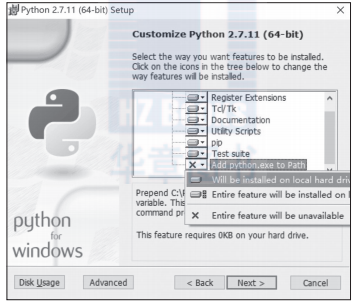
然后在add python.exe to path的安装选项中选择will be installed on local hard driver。接下来通过同时按下win+r键打开运行,在弹出的运行对话框中键入cmd,如图1-2所示。
此时在命令提示符“>”后输入“python”会出现两种情况:情况一,会出现与mac os x系统一样的python版本信息,并且以“>>>”结尾。情况二,会出现“‘python’不是内部或外部命令,也不是可运行的程序或批处理文件。”的错误信息。如果是这样,就需要先运行下面的命令以修正这个错误:
set path=%path%;c:/python27
之后再运行python,就可以得到正常的输出了,如图1-4所示。
至此,读者应该已经能够在自己的电脑上使用python进行编程了。在windows下,想要退出python只能使用输入exit()的这一种方式,windows的cmd不接受ctrl+d的命令。